Win7开始菜单栏一片空白怎样找到原有程序?
随着电脑硬件和软件的不断升级,微软的Windows也在不断升级,从架构的16位、16+32位混合版(Windows9x)、32位再到64位, 系统版本从最初的Windows 1.0 到大家熟知的Windows 95、Windows 98、Windows ME、Windows 2000、Windows 2003、Windows XP、Windows Vista、Windows 7、Windows 8、Windows 8.1、Windows 10 和 Windows Server服务器企业级操作系统,不断持续更新,微软一直在致力于Windows操作系统的开发和完善。现在最新的正式版本是Windows 10。
一般来说,当用户点击开始菜单,菜单左侧会显示一些程序图标在那,不过,有些Win7系统用户点击开始菜单,发现菜单左侧一片空白,一个程序都没有,这是怎么回事?下面,小编就针对此问题来和大家介绍Win7开始菜单栏程序的找回方法。
解决方法一:
1、在桌面底部任务栏上单击右键,选择“属性”;
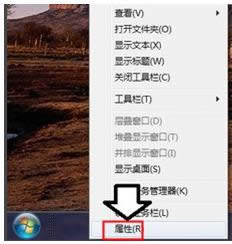
2、在开始菜单属性中点击“开始菜单”选项卡;

3、将隐私下面的“储存并显示最近在开始菜单中打开的程序”和“储存并显示最近在开始菜单和任务栏中打开的项目”打钩,点击应用,然后点击“自定义”,将底部的“要显示最近打开过的程序程序的数目”设为大于0的数字,如果此处设为0,在开始菜单中也无法显示打开过的程序。
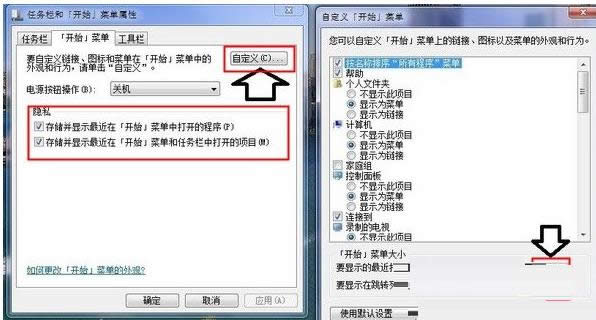
解决方法二:
1、按下“Win+R”组合键呼出运行,在框内输入“gpedit.msc”按下回车键打开“本地组策略编辑器”;
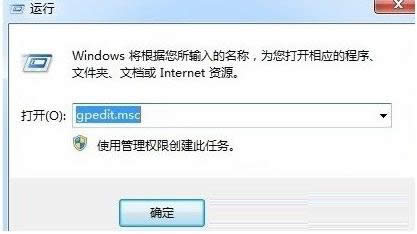
2、在窗口左侧一次展开“用户配置”—“管理模板”—“开始菜单和任务栏”;
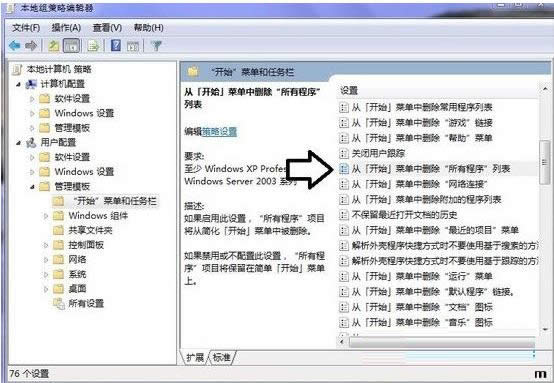
3、在右侧找到“从开始菜单中删除“所有程序列表””并双击打开,选择“未配置”点击应用并确定即可。
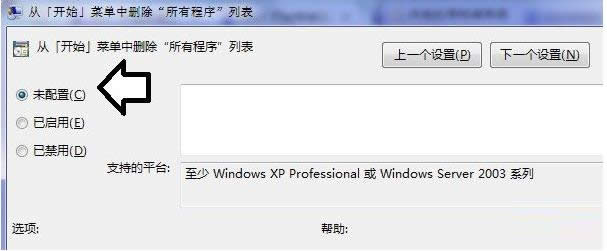
要是用户也发现菜单左侧一片空白的话,不妨参考以上两种方法来找回菜单左侧原有程序。如果大家还有其他疑问欢迎关注小鱼一键重装系统官网。
Microsoft Windows,是美国微软公司研发的一套操作系统,它问世于1985年,起初仅仅是Microsoft-DOS模拟环境,后续的系统版本由于微软不断的更新升级,不但易用,也慢慢的成为家家户户人们最喜爱的操作系统。
……